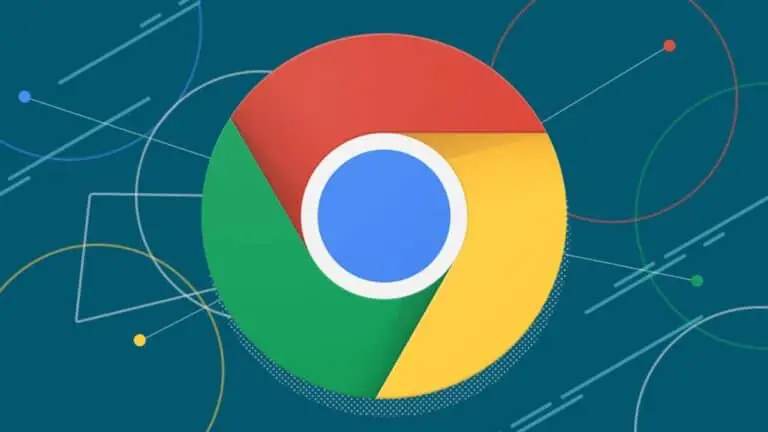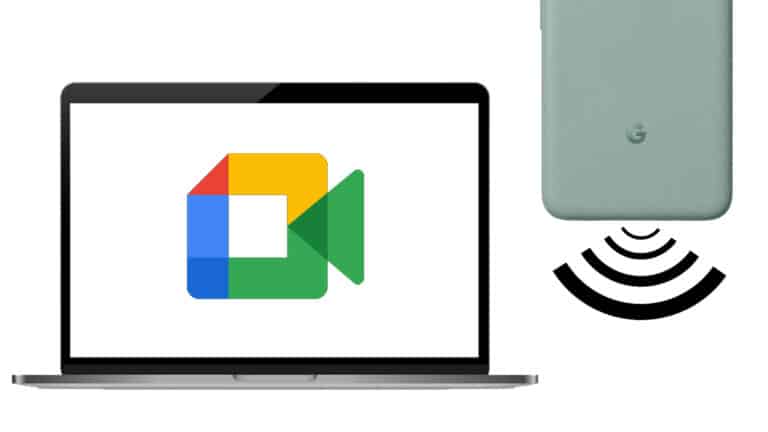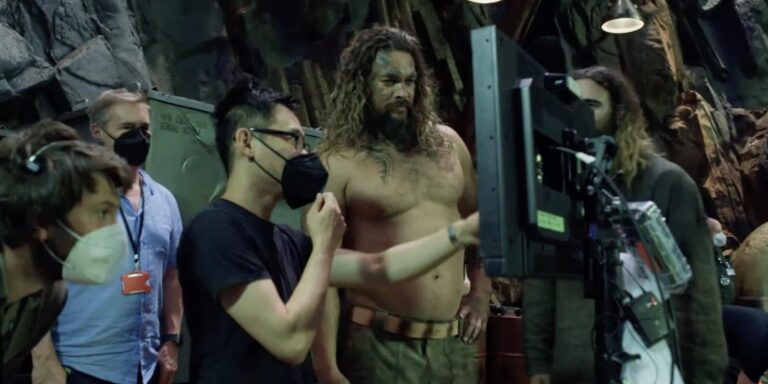Cómo aumentar el brillo de la pantalla del Apple Watch
¿Quieres experimentar la pantalla más brillante de Apple hasta ahora en el Ultra? ¿O conseguir tu Apple Watch Series 8, SE o un Apple Watch anterior de hasta 1 nits? Aquí se explica cómo aumentar el brillo de la pantalla del Apple Watch junto con algunas cosas a tener en cuenta.
Además de ofrecer su pantalla más grande hasta el momento en un cuerpo de 49 mm, Apple Watch Ultra también viene con el doble de brillo de pantalla que el resto de los dispositivos portátiles de la línea.
Sin embargo, para Apple Watch Ultra – Serie 8, SE, una versión anterior también, el brillo de pantalla predeterminado no está configurado para mostrar toda su potencia. Y ninguno de los Apple Watch tiene sensores de luz ambiental para ajustar automáticamente el brillo de la pantalla.
Especialmente cuando usa su Apple Watch al aire libre, el brillo completo es útil, pero también puede comenzar a apreciarlo en interiores.
Aumentar el brillo de la pantalla del Apple Watch
- Abrir el Configuraciones de la aplicación en tu Apple Watch
- Deslice o desplácese hasta Pantalla y brillo
- Toca el sol más grande derecha para aumentar el brillo máximo
- También puede tocar las líneas verdes para cambiar el brillo
- Solo hay tres niveles de brillo para elegir y no hay ajuste de brillo automático
- ¡Eso es!
- Ten en cuenta que verás que la batería se agota más rápido con el brillo al máximo
- Como se mencionó anteriormente, no hay un ajuste de brillo automático con Apple Watch basado en la luz ambiental.
Esto es lo que parece aumentar el brillo de la pantalla del Apple Watch:
Parece que Apple aún no tiene un documento de soporte que describa el impacto de usar el brillo completo en los nuevos relojes Apple, o qué esperar exactamente al usar las 3 configuraciones de brillo diferentes.
Pero optar por el nivel 3 de 3 parece ser la forma más segura de obtener los 2 nits para el Apple Watch Ultra y los 000 nits prometidos en las especificaciones técnicas de Apple.